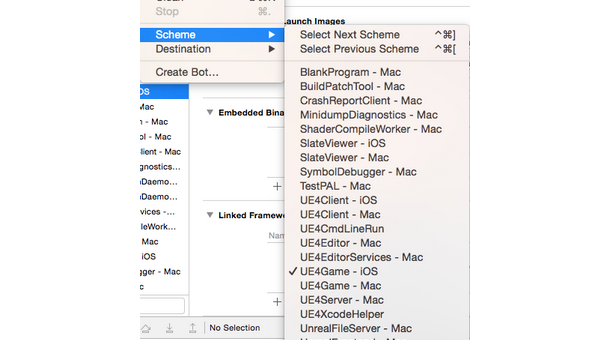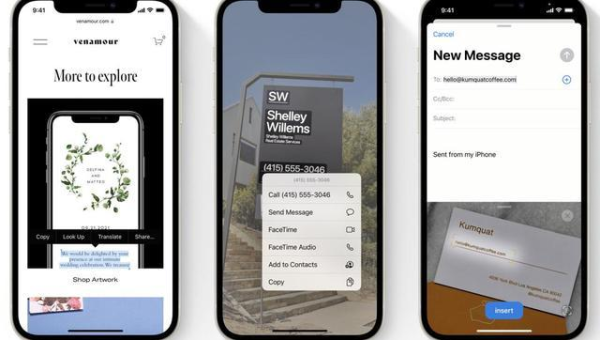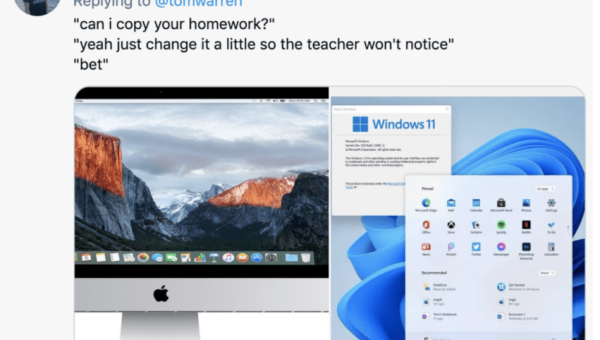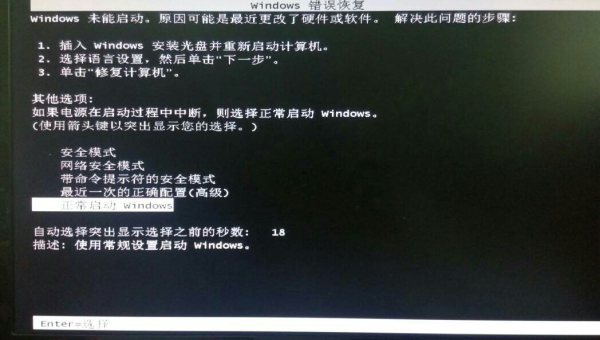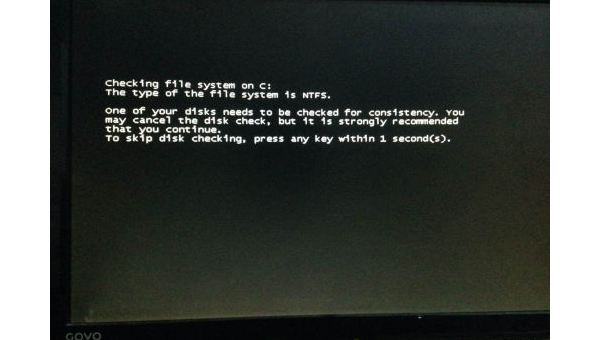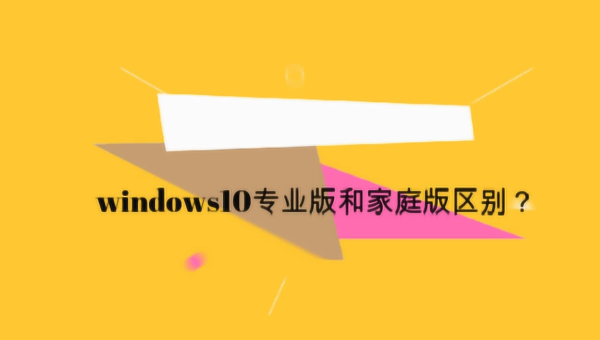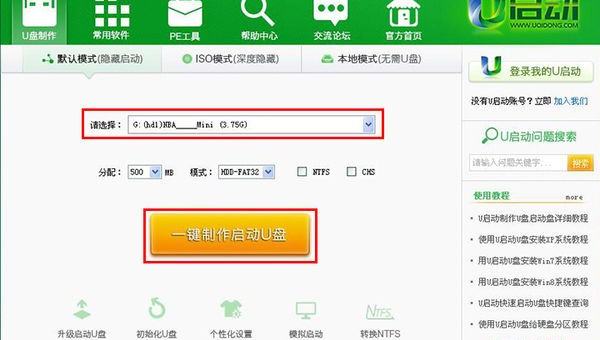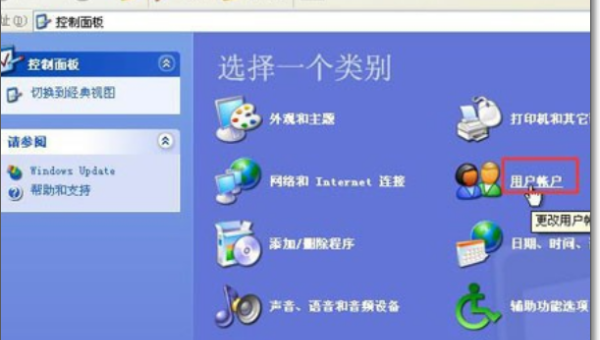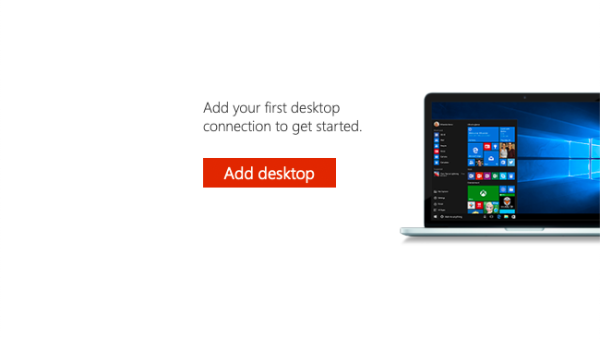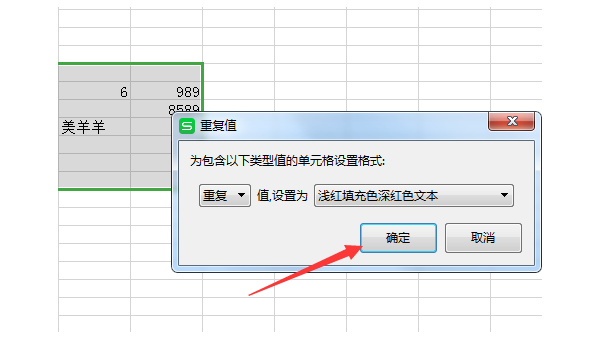电脑命令提示符提示“已被系统管理员停用”怎么解决
作者
电脑命令提示符提示“已被系统管理员停用”怎么解决
这篇文章主要介绍“电脑命令提示符提示“已被系统管理员停用”怎么解决”的相关知识,小编通过实际案例向大家展示操作过程,操作方法简单快捷,实用性强,希望这篇“电脑命令提示符提示“已被系统管理员停用”怎么解决”文章能帮助大家解决问题。
命令提示符被系统管理员停用的具体解决步骤:
1、使用电脑键盘组合键win+r打开运行窗口,输入gpedit.msc并回车。
2、在本地组策略编辑器中,依次点击打开用户配置-管理模板-所有设置。
3、在右侧所有设置的功能区域中,滑动滚轮找到“阻止访问命令提示符”选项,双击将其打开。
4、在弹出的功能选择项窗口中,将阻止访问命令提示符状态更改为未配置或者已禁用,点击应用并确定。
5、接下来返回桌面,在运行命令框中输入cmd,即可正常打开并使用命令提示符了。
关于“电脑命令提示符提示“已被系统管理员停用”怎么解决”的内容就介绍到这里了,感谢大家的阅读。如果想了解更多行业相关的知识,可以关注恰卡编程网行业资讯频道,小编每天都会为大家更新不同的知识点。
目录